电脑上卸载软件的正确方法是什么?如何轻松卸载电脑软件?
在日常使用电脑的过程中,我们经常会安装各种软件来满足不同的需求。但是,随着时间的推移,我们可能会发现有些软件已经不再使用或者不再需要了。这时,及时卸载这些软件是非常重要的,不仅可以释放硬盘空间,还可以保持电脑的高效运行。本文将为大家介绍如何在电脑上正确卸载软件。

了解软件卸载的重要性
查找并打开控制面板
进入程序和功能选项
浏览已安装的软件列表
选择要卸载的软件
点击“卸载”按钮
按照提示完成卸载过程
卸载过程中出现问题怎么办?
使用专业卸载工具
备份重要数据
删除相关文件和文件夹
清理注册表
优化电脑性能
定期检查并卸载不需要的软件
了解软件卸载的重要性
在我们使用电脑的过程中,安装和卸载软件是常见的操作。及时卸载不需要的软件可以减少硬盘空间的占用,提高电脑的运行速度。
查找并打开控制面板
在Windows系统中,控制面板是一个管理电脑设置和操作的重要工具。我们可以通过开始菜单或者右键点击桌面上的计算机图标来打开控制面板。
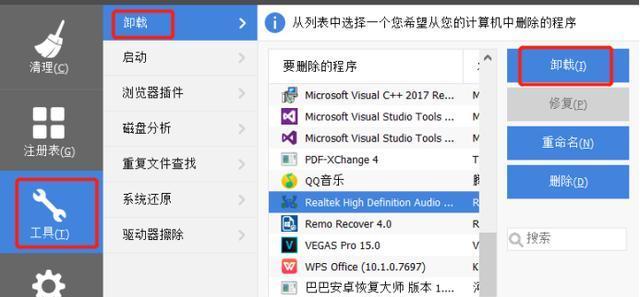
进入程序和功能选项
在控制面板中,找到并点击“程序”或“程序和功能”选项。这个选项可以让我们查看已经安装在电脑上的软件列表。
浏览已安装的软件列表
在程序和功能选项中,我们可以看到一个完整的软件列表,包括已安装的软件名称、发布者和安装日期等信息。这里列出的软件都是我们可以选择卸载的对象。
选择要卸载的软件
根据自己的需求和判断,找到需要卸载的软件,在软件名称旁边勾选该软件。
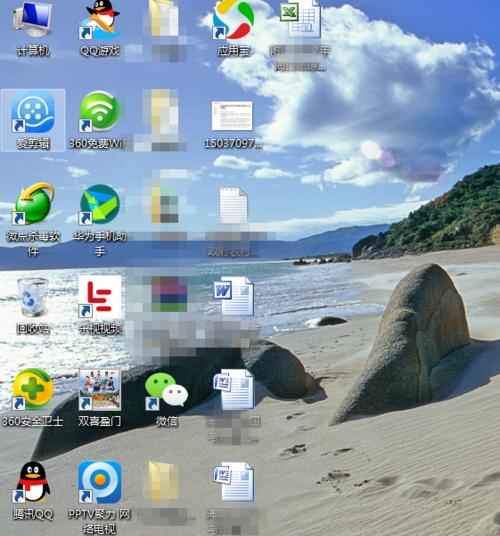
点击“卸载”按钮
在选择好要卸载的软件后,点击页面上的“卸载”按钮。系统会弹出一个确认对话框,询问是否确定要卸载该软件。
按照提示完成卸载过程
按照系统提示,点击“确定”或“是”来完成卸载过程。系统会自动删除相关的文件和注册表项。
卸载过程中出现问题怎么办?
如果在卸载过程中遇到问题,比如卸载失败或者出现错误提示,可以尝试重新启动电脑并再次尝试卸载。如果问题仍然存在,可以参考软件的官方网站或者联系软件提供商的技术支持。
使用专业卸载工具
对于一些比较顽固的软件,我们可以使用专业的卸载工具来进行卸载。这些工具通常能够彻底删除软件及其相关文件和注册表项,确保软件完全被清除。
备份重要数据
在卸载软件之前,特别是一些重要的软件,我们应该首先备份相关数据。这可以防止误删除或丢失数据,并确保我们在需要时可以重新安装软件。
删除相关文件和文件夹
有些软件在卸载过程中可能不会删除其安装目录下的文件和文件夹。为了彻底清除这些残留物,我们需要手动删除这些文件和文件夹。
清理注册表
注册表是Windows系统中存储程序设置和配置信息的地方。在卸载软件后,有时可能仍然会留下一些注册表项。我们可以使用注册表编辑器进行清理,确保软件的完全卸载。
优化电脑性能
卸载不需要的软件可以释放硬盘空间和系统资源,从而提高电脑的整体性能。保持电脑干净整洁,可以让我们的工作更加高效。
定期检查并卸载不需要的软件
为了保持电脑的高效运行,我们应该定期检查已安装的软件,并卸载不再需要或者使用的软件。这可以避免硬盘空间被占用,同时也可以减少系统冲突和错误。
通过正确的方法和步骤,我们可以轻松地在电脑上卸载软件。这不仅可以释放硬盘空间,还能保持电脑的整洁和高效运行。同时,定期检查并卸载不再需要的软件也是保持电脑性能的重要步骤。让我们学会正确地卸载软件,并保持电脑的良好状态。













